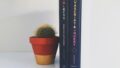ホームページの作成・修正には「テキストエディタ」が必要になります。
Windowsに付属の「メモ帳」でもHTMLを書くことが出来ますが、
文字コードによって文字化けしてしまったり、
間違えた時に「戻る」回数が少なくて困ることも多いです。
ホームページを作る時は、無料で使えるタイプで良いので
ソースコードを書くのに適したソフトを使う事ををおすすめします。
メモ帳と違って『色分け表示』をしてくれるので、各段に見やすくなり、
作業効率も、かなり良くなります。
今回は、WEBデザイン検定でも使われていたり、プロのWEBデザイナーにも人気のある
フリー(無料)のテキストエディタを、いくつかご紹介していきます。
TeraPad(テラパッド)
Windowsのみ ダウンロード・公式サイトはコチラ
とにかくシンプル・軽いのが特徴。
色分けも見やすく、起動も早いのでパパっと作業したい時に便利です。
インストールも簡単で、設定なしですぐ使えるので、
パソコンが苦手、難しい設定は分からないという初心者さんにもおすすめ。
(ダウンロードは「窓の杜」の方が分かりやすいかもしれません)
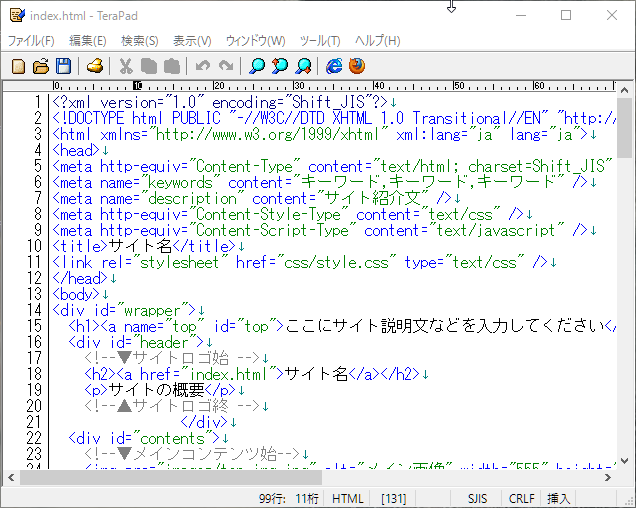
Sakura Editor(サクラエディタ)
Windowsのみ ダウンロード・公式サイトはこちら
軽くて高機能。入力補完機能・マクロ・Grepで検索もできます。
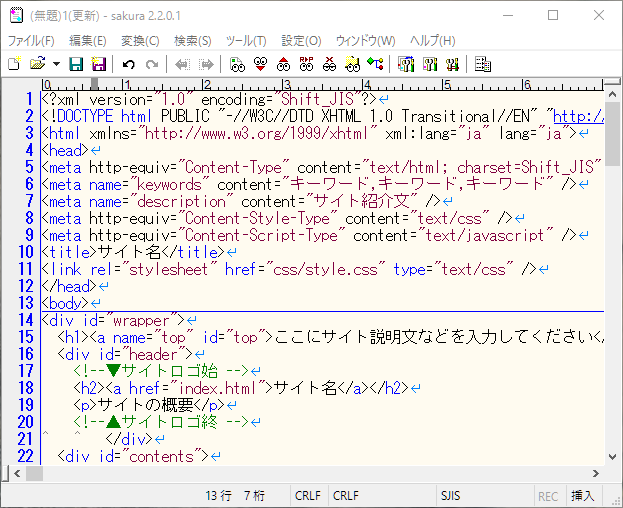
サクラエディタ便利セット for HTMLを参考に、辞書を登録しておくと、
HTMLのコードをカンタンに呼び出せるよう設定する事もできますが
この機能を使いたいなら、後述する「ATOM」の方がおすすめです。
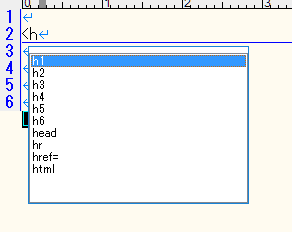
試験では拡張機能が使えないので、検定を受ける予定がある人は、上記2つのどちらかを、ノーマルな状態で使い慣れていた方がいいかもしれません。
Sublime Text(サブライム テキスト)
mac・Windows両対応 ダウンロード・公式サイト(英語)
軽い・早い・高機能・プラグインが充実していて
プロの愛用者が多いテキストエディタです。
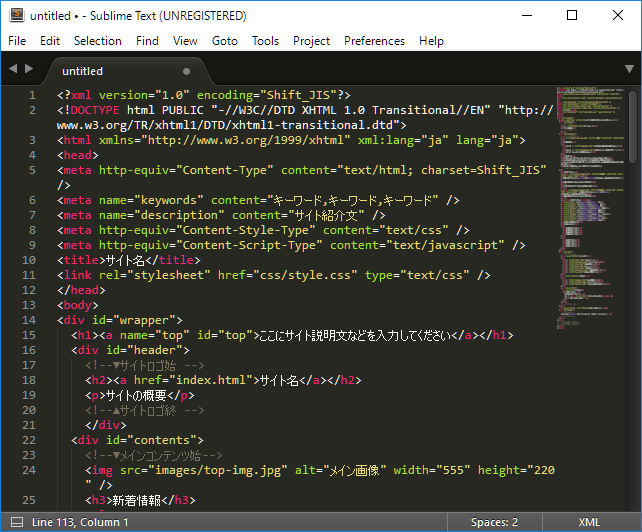
$70のシェアウェアですが「評価版」として無料で使い続ける事ができます。
今回は省略しますが、英語が苦手な方はメニューを日本語化する方法もあります。
(詳しい方法は「sublimetext 日本語化」で検索してみて下さい。)
自分好みに拡張していくにつれ、便利過ぎて手放せなくなります。
Atom(アトム)
mac・Windows両対応 ダウンロード・公式サイト(英語)
無料・軽い・高機能・拡張性の高さで人気を誇るエディタです。
ファイルの「ツリービュー」でページの切り替えもカンタン。
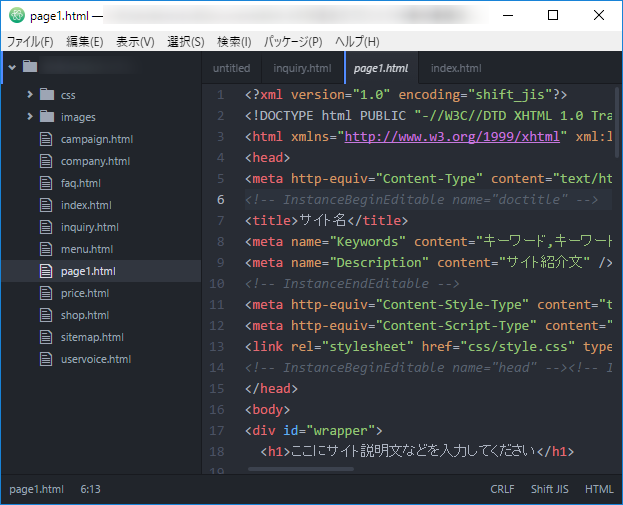
基本英語ですが、日本語化もカンタンで、
File>setting>Install で「japanese menu」で検索すると出てくる
インストールボタンを押すだけで日本語化できます。
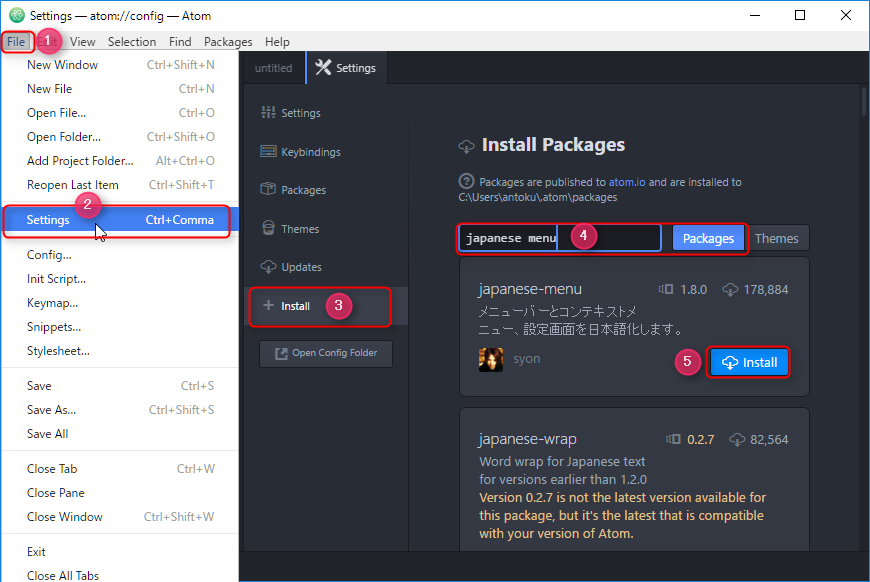
本当に多機能で、拡張性も高いので、ココには書ききれませんが、
タグを打ちはじめると、選択肢が出て来るので、
あとは選択するだけで補完してくれたり、
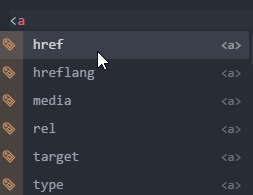
「atom-html-previewパッケージ」という拡張機能を入れると
プレビュー画面を横に出し、実際の表示を楽に確認できるようになります。
まとめ
無料で使えるテキストエディタはたくさんあって、
どれを使ったらいいか迷ってしまう人も多いかもしれませんが、
Windowsパソコン利用者で、インストールや設定を手軽に済ませて
とにかく簡単に使いたいという人は「テラパッド」が良いと思います。
ホームページビルダーやドリームウィーバーなどのソフトを使わずに
ホームページを作成・編集したい人や、
WEBデザイナーやコーダーなど、プロを目指す人には
高機能で直感的に使いやすい「ATOM」がおすすめです。
文字の入力をする量が圧倒的に減りますし、
打ち間違いなどの単純ミスも防げるので、
時間も短縮でき、作業効率も劇的にアップすることができます。
無料なので、まずは実際にいろいろと使って試しながら、
自分に合ったエディタを見つけて下さいね。